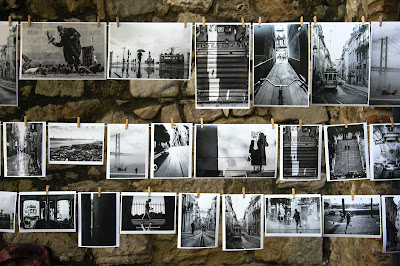理光 GR3x/GRIIIx 使用体验

入手前的心理建设 首先说明,我在使用GRIIIx之前是「富家子弟」,当然现在也是。机身是X-S10,挂机镜头是唯卓仕23mm F1.4,最近还入了一个腾龙18-300mm的长焦,之前也写过一篇文章分享了我是怎么选择镜头。这次动念头想买GR主要是想添置一台随身携带的相机。 GR系列的名声在外,「街拍神器」、「森山大道」、「人文纪实」这些词我还是听过一些的,大佬的样片也看过很多,但我从没想过买前三代的GR,因为我确实用不好28mm的焦段。我使用单反相机的第一个定焦镜头就是50mm,目前的主力镜头是35mm(富士的23mm),对这些焦段比较熟悉。而且大多数手机上画质最好的镜头就是等效26-28mm,我没必要买一个和我手机主要焦段重合的相机。 2021年理光推出了GRIIIx,等效焦距40mm,正好处在35mm到50mm之间,符合我的使用习惯。但40mm确实是一个现在比较少见的焦段,为了体会这个焦段的感觉,我特意入了一个富士XF27mm F2.8一代(等效40.5mm,光圈都是F2.8)来体会一下这个焦段的拍摄感觉。 感觉40mm在拍摄中和35mm的感觉比较接近,拍人物可以带上一些背景,拍大头人像距离也是可以的;拍小场景我觉得尤其合适,例如桌上的静物,房间里的角落之类。拍了一阵子后,感觉这个焦段还比较符合我的使用需求,于是我入手了GRIIIx。 GRIIIx 第一印象 优点 机身小巧,可以轻松放进牛仔裤的口袋。其他卡片机的长宽也能达到这个水平,比如索尼RX100系列和佳能G7x系列。但由于这些机器都是变焦,镜头加上机身的厚度都比GR要厚不少,放在裤袋里存在感会更明显些。 触屏和系统非常好用,这是我用过的相机中唯一一台触屏体验能够达到智能手机水平的。无论是回放放大照片,还是菜单的点按都非常顺滑。系统菜单逻辑非常清晰,熟悉之后就能很快找到你想要的选项,而且用一个很好用的保存自定义设置功能,这个会在后面仔细讲。 缺点 虽然说GR系列一直强调单手操作,但是由于机身太小,如果你单手持机,再用大拇指旋转机身背部的转轮时,总有一种大拇指随时要抽筋的感觉。 光线充足时对焦就不是很快,暗光下对焦简直回到10年前,你甚至需要找一个物体边缘对比度比较大的地方才能对上焦,就不要提对焦速度了。 特色功能 对焦最快的相机 不是刚刚才在缺点里提到对焦慢吗,这里又称之为对焦最快的相机,这就不得不提GR相机...